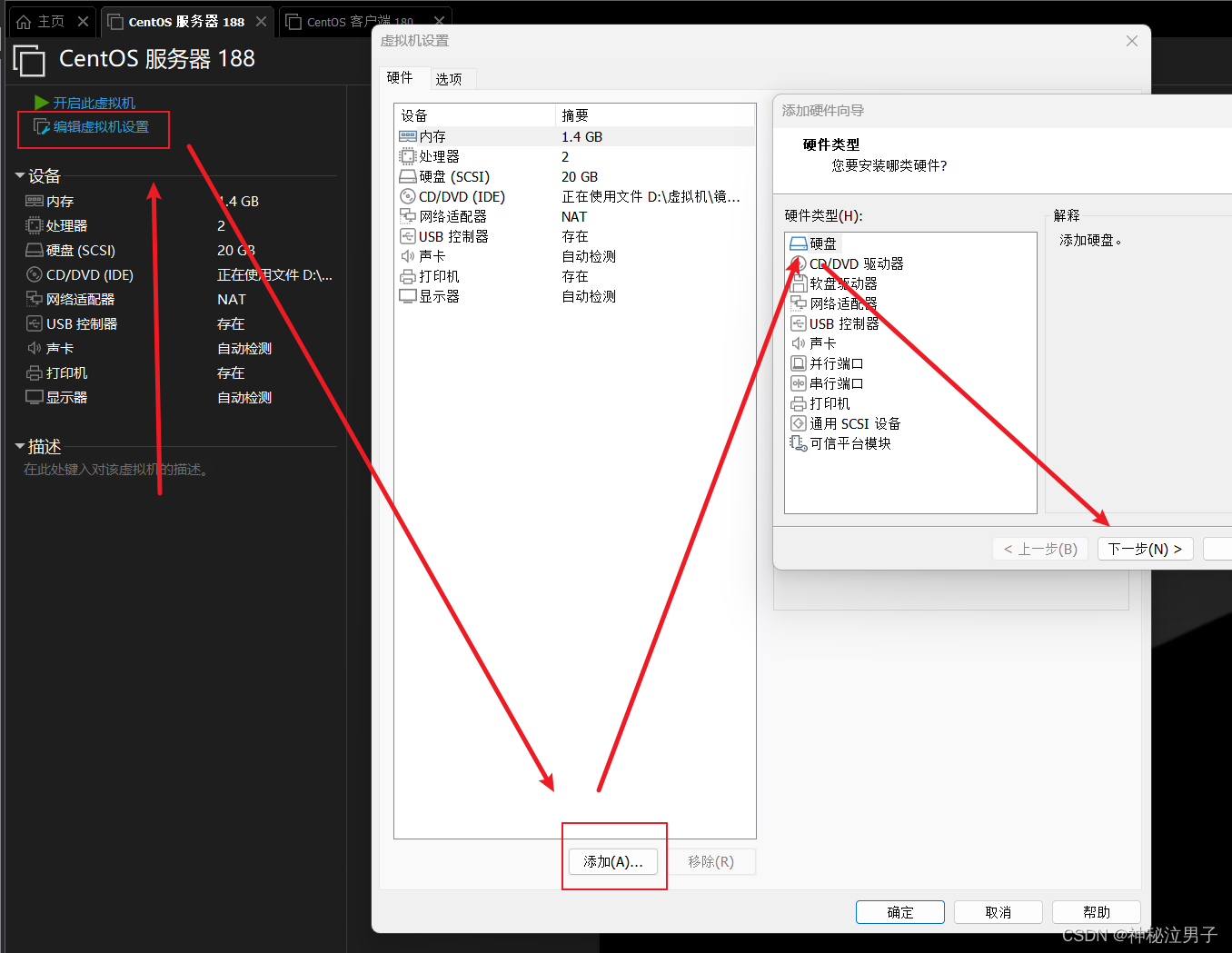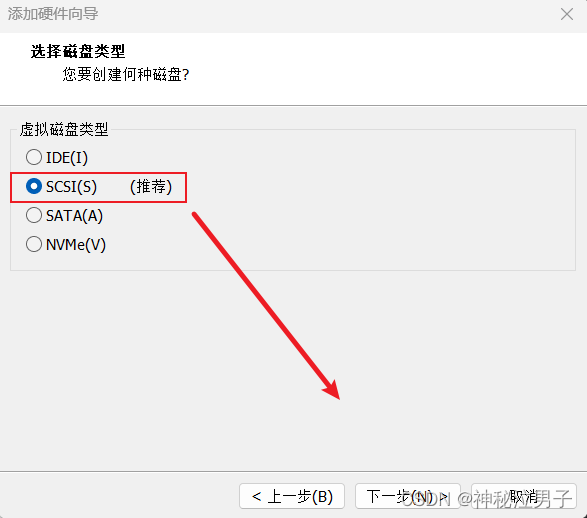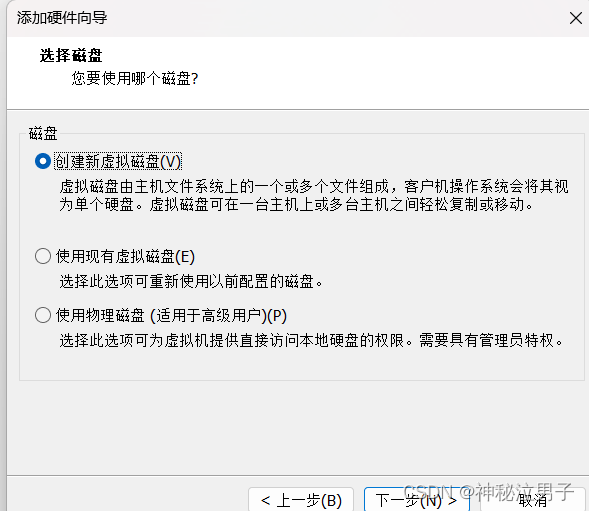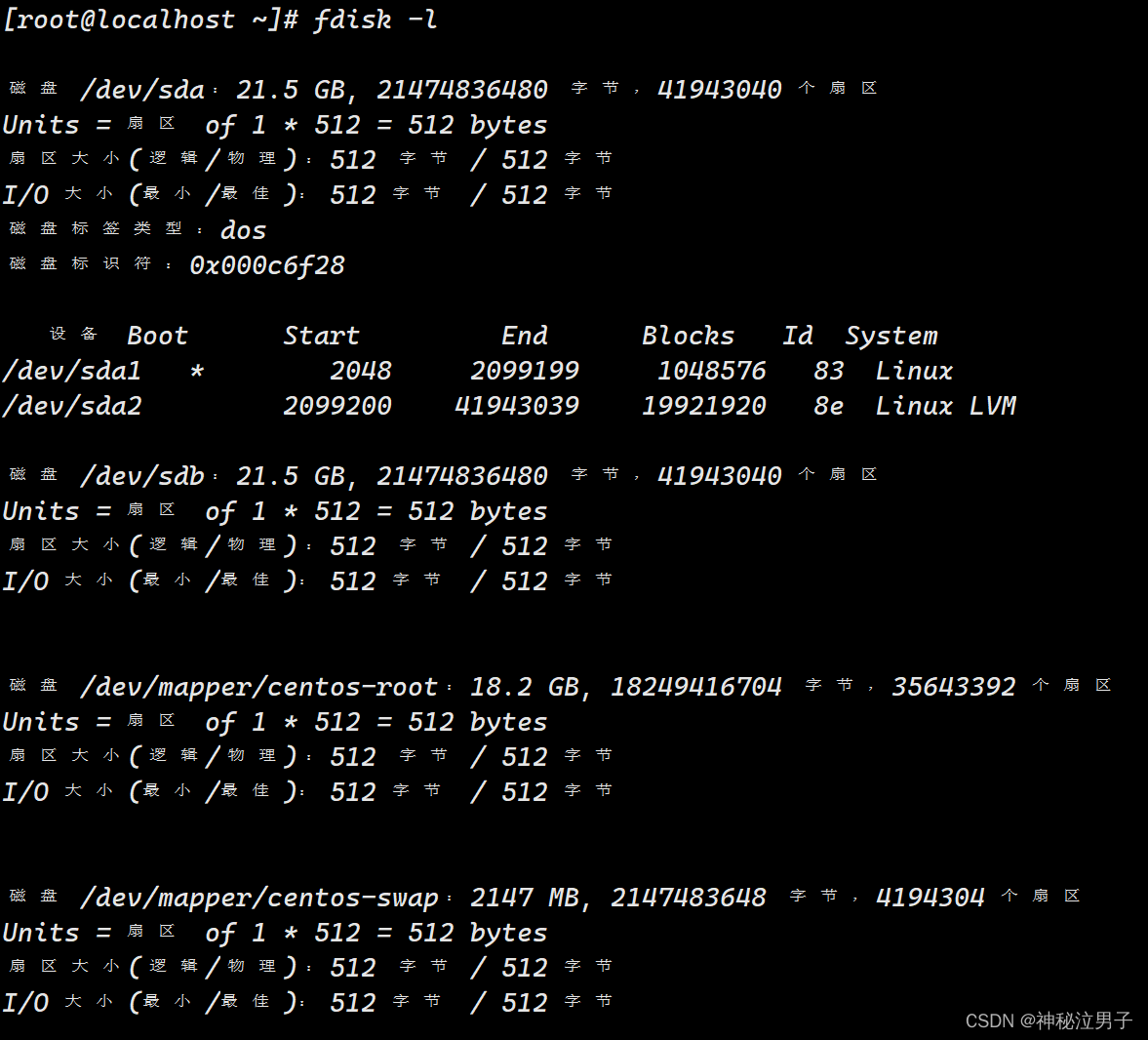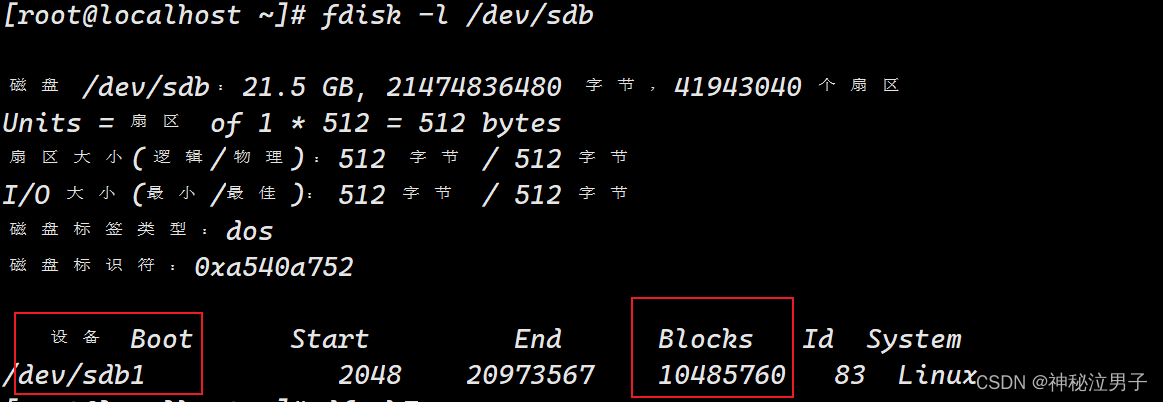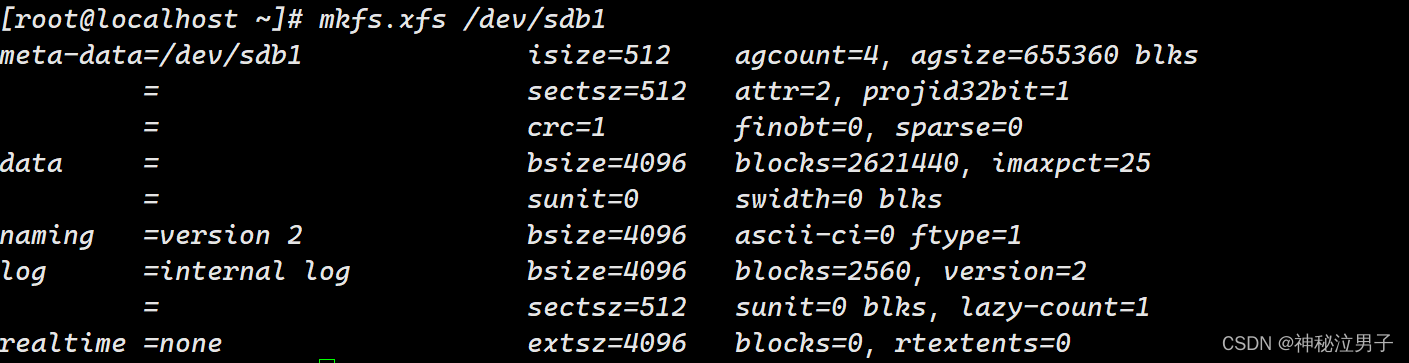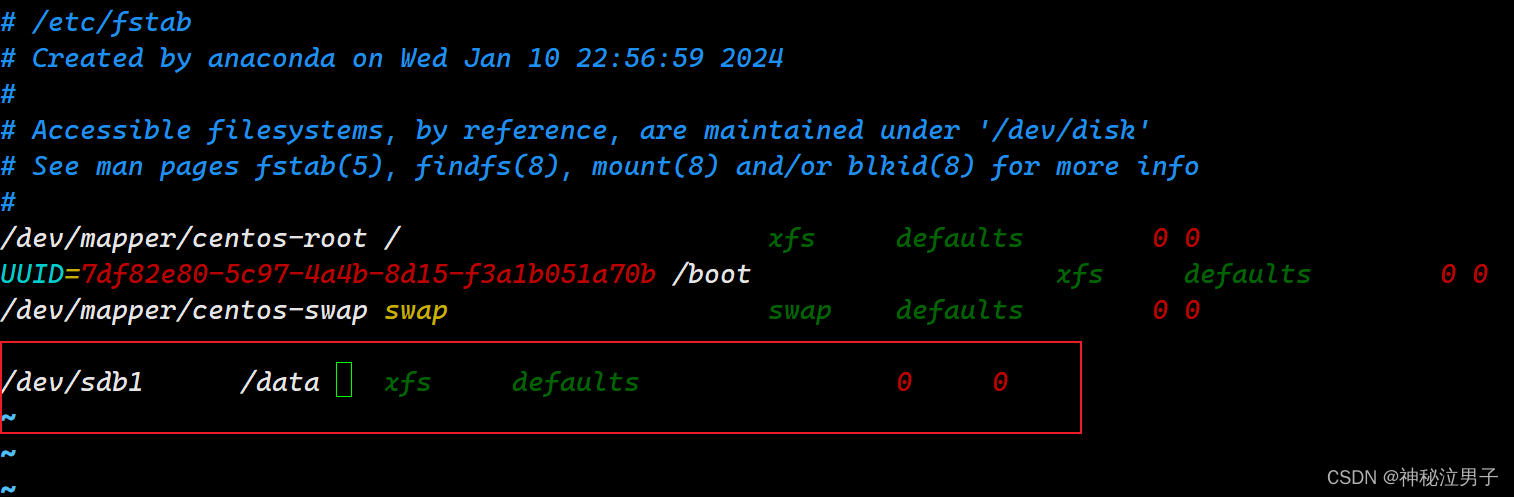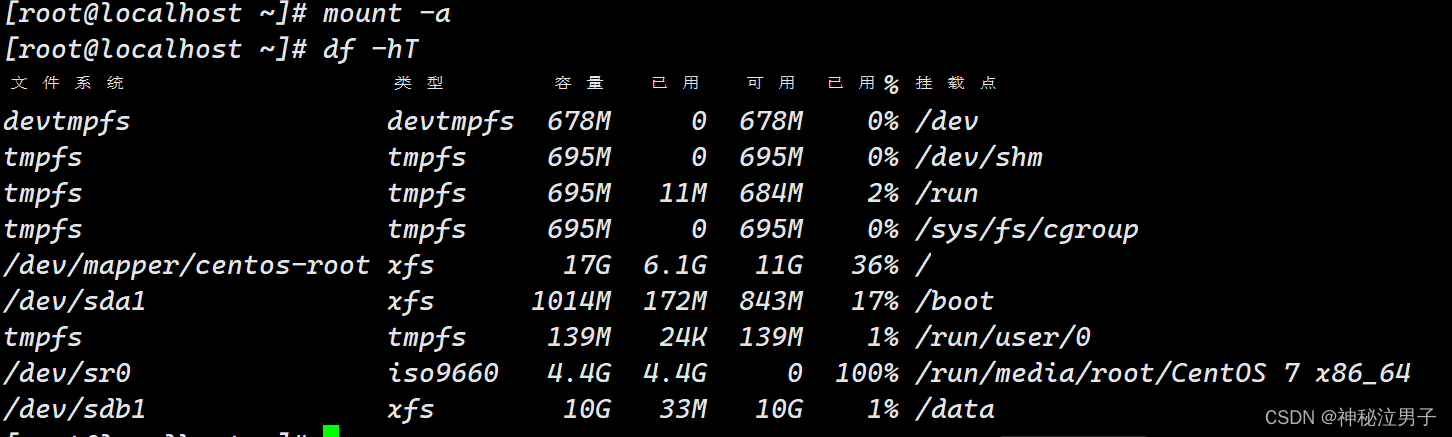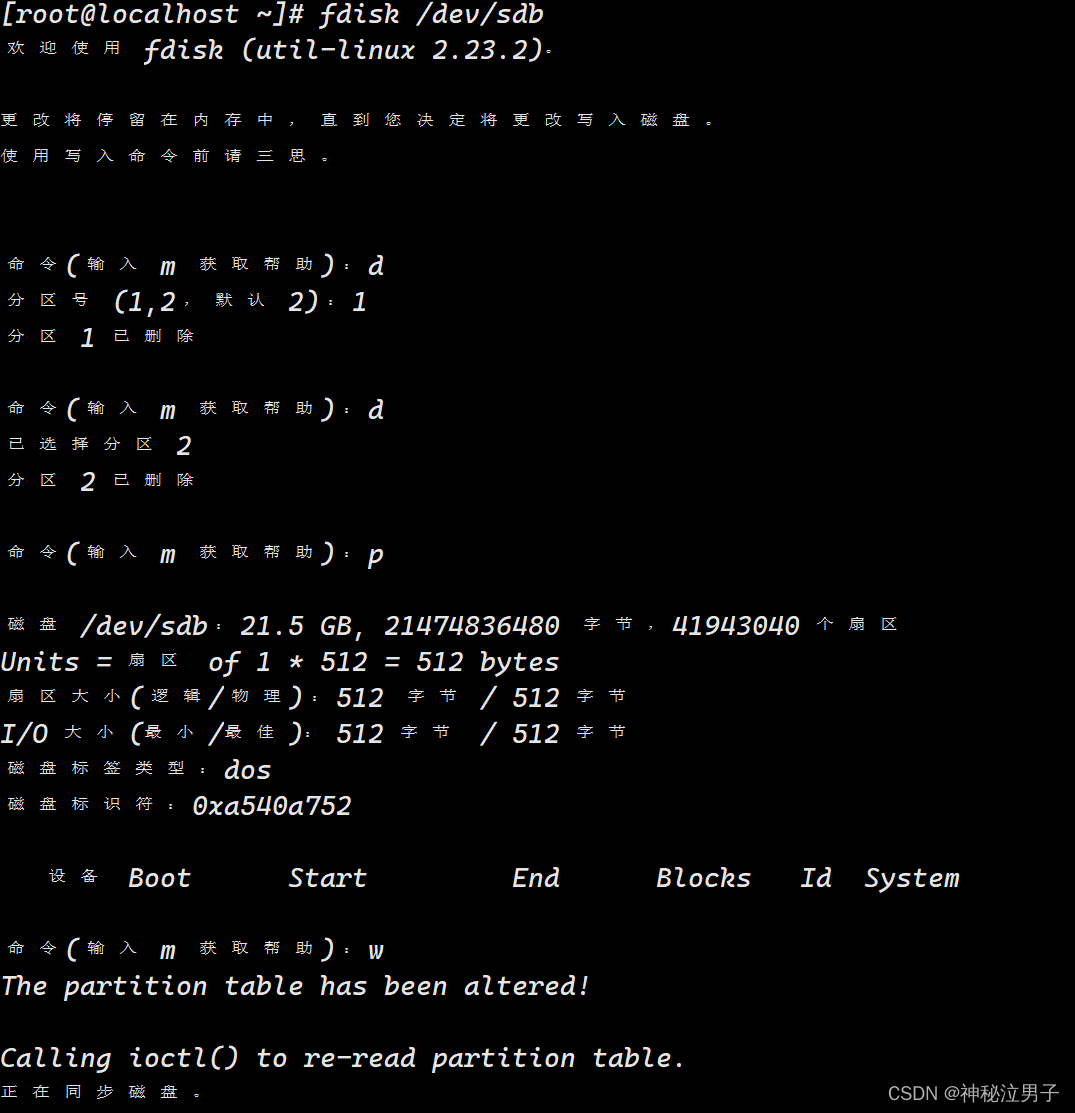Linux Centos系统 磁盘分区和文件系统管理 (深入理解) |
您所在的位置:网站首页 › centos 4ea銭2a24872c › Linux Centos系统 磁盘分区和文件系统管理 (深入理解) |
Linux Centos系统 磁盘分区和文件系统管理 (深入理解)
|
CSDN 成就一亿技术人!
作者主页:点击! Linux专栏:点击! CSDN 成就一亿技术人! 前言———— 磁盘在Linux系统中,磁盘是一种用于存储数据的物理设备,可以是传统的硬盘驱动器(HDD)或固态硬盘(SSD)。Linux将磁盘设备视为块设备,它们通常以文件形式表示在 /dev 目录下。 文件系统在计算机系统中,文件系统定义了如何存储和检索数据或信息。在 Windows 操作系统中,流行的文件系统是 FAT32 和 NTFS。另一方面,在 Linux 操作系统中,流行的文件系统是 ext2、ext3、ext4、xfs(当前)、vfat、swap、ZFS 和 GlusterFS。
以下均在Vmware中测试 1.添加硬盘在虚拟机中添加一块硬盘
磁盘类型选择默认类型SCSI
默认下一步
一直默认下一步大小根据需要自己定义 添加完成之后我们就会发现多了一块硬盘
在 CentOS 7 中,设备文件位于 /dev 目录中。SATA、SCSI 和 USB 磁盘显示为 sda、sdb 或 sdc(根据磁盘数量),其中 sd 表示 SCSI 磁盘。举例来说,假如你有一个 SATA 或 SCSI 磁盘,并在那里安装 CentOS,你的磁盘驱动器将显示为 sda。 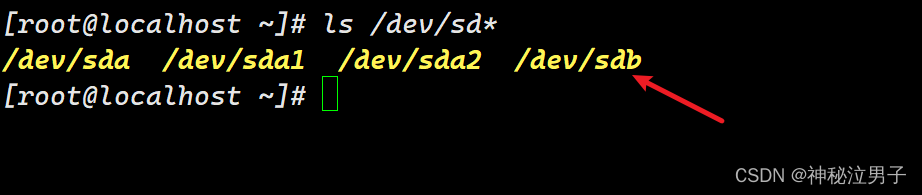 设备命名规则
设备命名规则
硬盘设备通常以 /dev/sdX 形式命名,其中 X 是字母(例如,/dev/sda、/dev/sdb)。 分区通常表示为 /dev/sdXY,其中 Y 是分区号(例如,/dev/sda1、/dev/sdb2)。 查看磁盘信息 fdisk -l
磁盘信息: Disk /dev/sdX: 表示一个物理磁盘,/dev/sdX 是磁盘设备的路径,X 可能是字母,如a、b、c等。Size: 表示磁盘总容量。Units: 表示容量的单位,通常是 sectors。分区信息: /dev/sdXY:表示一个分区,其中 X 是磁盘编号,Y 是分区编号。Start:表示分区的起始扇区。End:表示分区的结束扇区。Sectors:表示分区的总扇区数。Size:表示分区的大小。Type:表示分区的类型,例如Linux、Windows、EFI等。Id:表示分区的标识符。其他信息: System:表示文件系统类型,如ext4、ntfs等。Boot:表示是否为引导分区。Flags:表示分区的标志,例如 boot、lvm 等。 3.fdisk 分区工具fdisk 是一个常用的Linux命令行工具,用于对磁盘进行分区。 注意:fdisk 工具不了解 GUID 分区表 (GPT),它不是为大分区(超过 2TB)设计的。在这种情况下,必须使用支持多种分区表格式(包括 MS-DOS 和 GPT)以及大文件大小(超过 2TB)的分段工具。 具体过程以下是对使用fdisk工具对于磁盘进行分区的具体过程 [root@localhost ~] fdisk /dev/sdb 欢迎使用 fdisk (util-linux 2.23.2)。 更改将停留在内存中,直到您决定将更改写入磁盘。 使用写入命令前请三思。 Device does not contain a recognized partition table 使用磁盘标识符 0xa540a752 创建新的 DOS 磁盘标签。 命令(输入 m 获取帮助):n Partition type: p primary (0 primary, 0 extended, 4 free) e extended Select (default p): p 分区号 (1-4,默认 1):1 起始 扇区 (2048-41943039,默认为 2048): 将使用默认值 2048 Last 扇区, +扇区 or +size{K,M,G} (2048-41943039,默认为 41943039):+10G 分区 1 已设置为 Linux 类型,大小设为 10 GiB 命令(输入 m 获取帮助):w The partition table has been altered! Calling ioctl() to re-read partition table. 正在同步磁盘。 说明:开始分区后输入n,新增分区,然后选择p ,分区类型为主分区, 两次回车默认,最后输入w写入分区并退出,若不保存退出输入q。 查看命令帮助 命令(m 寻求帮助):m 命令 actiona 切换可引导标志 edit bsd disklabelc 切换 dos 兼容性标志 d 删除分区 g 创建一个新的空 GPT 分区表 G 创建 IRIX (SGI) 分区表 l 列出已知的分区类型 m 打印此菜单 n 添加新分区 o 创建一个新的空 DOS 分区表 p 打印分区表 Q 退出而不保存更改 s 创建一个新的空 Sun 磁盘标签 t 更改分区的系统 ID u 更改显示/输入单元 v 验证分区表 w 将表写入磁盘并退出 X 额外功能(仅限专家) 命令(m 寻求帮助):此刻再次查看/dev/sdb [root@localhost ~] fdisk -l /dev/sdb 磁盘 /dev/sdb:21.5 GB, 21474836480 字节,41943040 个扇区 Units = 扇区 of 1 * 512 = 512 bytes 扇区大小(逻辑/物理):512 字节 / 512 字节 I/O 大小(最小/最佳):512 字节 / 512 字节 磁盘标签类型:dos 磁盘标识符:0xa540a752 设备 Boot Start End Blocks Id System /dev/sdb1 2048 20973567 10485760 83 Linux
现已分区完毕 需要格式化才能对我们的分区进行使用 常用的是xfs的文件系统格式 如下操作 把/dev/sdb1 格式化为xfs [root@localhost ~] mkfs.xfs /dev/sdb1 meta-data=/dev/sdb1 isize=512 agcount=4, agsize=655360 blks = sectsz=512 attr=2, projid32bit=1 = crc=1 finobt=0, sparse=0 data = bsize=4096 blocks=2621440, imaxpct=25 = sunit=0 swidth=0 blks naming =version 2 bsize=4096 ascii-ci=0 ftype=1 log =internal log bsize=4096 blocks=2560, version=2 = sectsz=512 sunit=0 blks, lazy-count=1 realtime =none extsz=4096 blocks=0, rtextents=0
如果你想要格式化其他文件系统 只用在mkfs.xfs 替换为ext4即可 以下实例: [root@localhost ~] mkfs.ext4 /dev/sdb2 mke2fs 1.42.9 (28-Dec-2013) 文件系统标签= OS type: Linux 块大小=1024 (log=0) 分块大小=1024 (log=0) Stride=0 blocks, Stripe width=0 blocks 102400 inodes, 409600 blocks 20480 blocks (5.00%) reserved for the super user 第一个数据块=1 Maximum filesystem blocks=34078720 50 block groups 8192 blocks per group, 8192 fragments per group 2048 inodes per group Superblock backups stored on blocks: 8193, 24577, 40961, 57345, 73729, 204801, 221185, 401409 Allocating group tables: 完成 正在写入inode表: 完成 Creating journal (8192 blocks): 完成 Writing superblocks and filesystem accounting information: 完成
挂载之前需要创建挂载点 然后使用mount对于磁盘进行挂载 临时挂载 [root@localhost ~] mount /dev/sdb1 /data [root@localhost ~] df -hT 文件系统 类型 容量 已用 可用 已用% 挂载点 devtmpfs devtmpfs 678M 0 678M 0% /dev tmpfs tmpfs 695M 0 695M 0% /dev/shm tmpfs tmpfs 695M 11M 684M 2% /run tmpfs tmpfs 695M 0 695M 0% /sys/fs/cgroup /dev/mapper/centos-root xfs 17G 6.1G 11G 36% / /dev/sda1 xfs 1014M 172M 843M 17% /boot tmpfs tmpfs 139M 24K 139M 1% /run/user/0 /dev/sr0 iso9660 4.4G 4.4G 0 100% /run/media/root/CentOS 7 x86_64 /dev/sdb1 xfs 10G 33M 10G 1% /data
编辑/etc/fstab文件加入如下即可实现自动挂载 注意事项:加入完毕退出保存之后 需要重新加载一次 [root@localhost ~] vim /etc/fstab
小伙伴们 进行到这一步一个磁盘就可以使用了 快去试试吧! 6.删除磁盘分区刚刚讲完磁盘的挂载 哥文件格式化 现在来讲讲 磁盘的分区如何进行删除呢。 现在我这里有两个磁盘 接下来以此进行删除 /dev/sdb1 xfs 10G 33M 10G 1% /data /dev/sdb2 ext4 380M 2.3M 354M 1% /date把编辑的信息进行删除 [root@localhost ~] vim /etc/fstab [root@localhost ~] cat /etc/fstab /dev/mapper/centos-root / xfs defaults 0 0 UUID=7df82e80-5c97-4a4b-8d15-f3a1b051a70b /boot xfs defaults 0 0 /dev/mapper/centos-swap swap
接下来删除/dev/sdb1 sdb2分区 [root@localhost ~] fdisk /dev/sdb 欢迎使用 fdisk (util-linux 2.23.2)。 更改将停留在内存中,直到您决定将更改写入磁盘。 使用写入命令前请三思。 命令(输入 m 获取帮助):d 分区号 (1,2,默认 2):1 分区 1 已删除 命令(输入 m 获取帮助):d 已选择分区 2 分区 2 已删除 命令(输入 m 获取帮助):p 磁盘 /dev/sdb:21.5 GB, 21474836480 字节,41943040 个扇区 Units = 扇区 of 1 * 512 = 512 bytes 扇区大小(逻辑/物理):512 字节 / 512 字节 I/O 大小(最小/最佳):512 字节 / 512 字节 磁盘标签类型:dos 磁盘标识符:0xa540a752 设备 Boot Start End Blocks Id System 命令(输入 m 获取帮助):w The partition table has been altered! Calling ioctl() to re-read partition table. 正在同步磁盘。
再次查看/dev/sdb 发现sdb1和sdb2分区都已删除 [root@localhost ~] fdisk /dev/sdb -l 磁盘 /dev/sdb:21.5 GB, 21474836480 字节,41943040 个扇区 Units = 扇区 of 1 * 512 = 512 bytes 扇区大小(逻辑/物理):512 字节 / 512 字节 I/O 大小(最小/最佳):512 字节 / 512 字节 磁盘标签类型:dos 磁盘标识符:0xa540a752 设备 Boot Start End Blocks Id System m命令帮助手册 命令(m 寻求帮助):m 命令 actiona 切换可引导标志 edit bsd disklabelc 切换 dos 兼容性标志 d 删除分区 g 创建一个新的空 GPT 分区表 G 创建 IRIX (SGI) 分区表 l 列出已知的分区类型 m 打印此菜单 n 添加新分区 o 创建一个新的空 DOS 分区表 p 打印分区表 Q 退出而不保存更改 s 创建一个新的空 Sun 磁盘标签 t 更改分区的系统 ID u 更改显示/输入单元 v 验证分区表 w 将表写入磁盘并退出 X 额外功能(仅限专家)学习完 这些你将会是 linux磁盘管理的初等小将 那么想要晋升中等请看下篇: Linux LVM 逻辑卷管理 |
【本文地址】